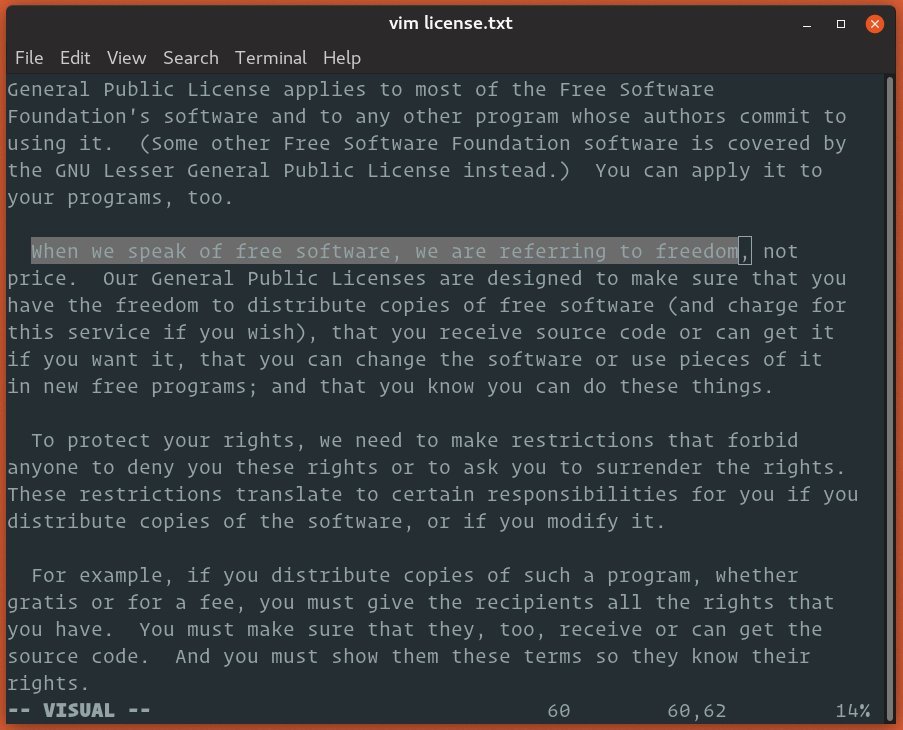当你在处理文本文件时,复制,剪切,粘贴文本是最常用的操作。
Vim 以及它的前辈 Vi 在 macOS 和基本上所有的 Linux 版本上都预装了。在你喜欢的编辑器还没有安装的情况下,对 Vim 有一些基本了解是很有用处的。
本文展示在 Vim/Vi 编辑器中如何拷贝,剪切以及粘贴。
在正常模式复制,剪切以及粘贴
当你启动 Vim 编辑器时,默认就进入了正常模式。在这个模式,你可以运行 Vim 命令,并且浏览整个文件。
从其他任何模式返回正常模式,你只需要按 Esc 键。
Vim 对于复制,剪切,粘贴有它自己的一套术语。复制被叫做 yank(y),剪切被叫做 delete(d),以及粘贴被叫做 put(p)。
复制 (Yanking)
想要复制文本,将光标放到你想要的地方,然后参考下面的命令按键y。下面是一些有用的命令:
yy- 复制当前行,包括换行符3yy- 复制从光标所在的当前行开始的三行文本y$- 复制从光标位置到行尾的文本y^- 复制从光标位置到行首的文本yw- 复制到下一个词的开头yiw- 复制当前词y%- 复制匹配符号范围内容。默认支持的符号对是(),{},[].这个在复制括号内内容时,很有用处。
剪切 (Deleting)
在正常模式下,d按键是用来剪切文本的。把光标移动到想要的位置,参考下面的命令按d按键。下面是一些有帮助的命令:
dd- 剪切当前行,包括换行符3dd- 剪切从光标位置所在行开始的 3 行文本d$- 剪切从光标位置到行尾的内容
这些命令同时适用于删除的场景。例如,dw可以删除到下一个词的开头。而d^可以删除光标位置到行首的内容。
粘贴 (Putting)
想要粘贴被剪切的内容,先将光标移动到想要的位置,然后按 p 键可以将内容粘贴到当前光标后面,或者按 P 按键可以粘贴到当前光标前面。
在可视模式下复制,剪切,粘贴
Vim 可视模式下,允许你选择和操作文本。
- 将光标放到你想要开始复制或者剪切的那一行。
- 可视模式有三个子类型
按v进入可视模式
按v进入可视行模式。该模式下文本可以按行来选择。
按Ctrl+v进入可视块模式。该模式下文本可以按照文本块来选择。
进入可视模式当然也标记了你的开始选择点。 - 将光标移动到你想要复制或者剪切的文本最后面。你可以使用上下左右按键来进行移动。
- 按
y进行拷贝,按d剪切选择文本。 - 移动光标到你想要粘贴的位置。
- 按
P将内容粘贴到光标前面,按p将内容粘贴到光标后面。